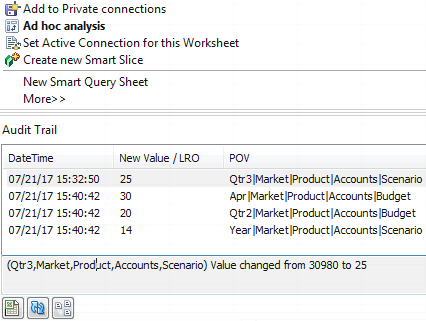Spore dataendringer
Bruk revisjonsspor hvis du vil spore oppdateringer av dataverdier, inkludert endringer av koblede rapporteringsobjekter, knyttet til handlinger som å legge til notater, legge ved filer og referere til URL-adresser. Du kan eksportere loggen til et Excel-regneark.
Hvis du vil vise oppføringer for datarevisjonsspor, må du minst være privilegert bruker med tillatelsen Databaseoppdatering for applikasjonen. Du kan bare vise postene der brukernavnet ditt samsvarer med brukernavnet som er registrert i sporingspostene. Hvis du vil slette oppføringer for datarevisjonsspor, må du minst være privilegert bruker med tillatelsen Applikasjonsstyrer for applikasjonen. Se Forstå tilgangstillatelsene dine i Essbase.
Aktivere datarevisjonsspor og vise datarevisjonssporet
Aktiver datarevisjonsspor for Essbase ved å legge til AUDITTRAIL DATA som en konfigurasjonsinnstilling på applikasjonsnivå.
Flere opplysninger
Hvis du vil ha opplysninger om applikasjonskonfigurasjon, kan du se Angi konfigurasjonsegenskaper på applikasjonsnivå.
Se Andre grenser for størrelse eller mengde for grensen for antall poster som vises.
Hvis du vil bruke REST-API-et til å hente sporingsposter, kan du se Hente sporingsdata.
Koble et rapporteringsobjekt til en celle
Du kan koble et rapporteringsobjekt til en celle. Når du gjør dette, vises denne endringen i revisjonssporet for dataene. Du kan legge til et notat i en celle, legge ved en fil eller referere til en URL-adresse. Når du foretar disse endringene, utheves cellene i kuben. Hvis du vil vite mer om hvordan du kobler rapporteringsobjekter til celler, kan du se disse emnene i Arbeide med Oracle Smart View for Office:
-
Koblede rapporteringsobjekter
-
Knytte et koblet rapporteringsobjekt til en datacelle
-
Starte et koblet rapporteringsobjekt fra en datacelle
Eksportere logger til et ark
Du kan enkelt eksportere loggene dine til et nytt Excel-ark ved å klikke på et ikon.
Eksporter loggen til et nytt ark ved hjelp av Eksporter ![]() . Klikk på dette ikonet hvis du vil eksportere loggene med alle detaljene for hver oppføring til et nytt ark som ser slik ut:
. Klikk på dette ikonet hvis du vil eksportere loggene med alle detaljene for hver oppføring til et nytt ark som ser slik ut:

Når eksporten er gjennomført, kan du sortere kolonner på nytt eller fjerne dem for å vise opplysningene du vil analysere.
Oppfrisk sporingsloggen.
Du kan oppfriske sporingsloggen når som helst og se de siste endringene.
Når du gjør flere endringer i dataene, kan du oppfriske loggvisningen når som helst. Klikk på Oppfrisk ![]() .
.
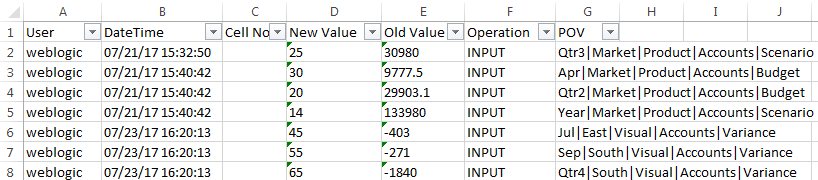
Vise og administrere revisjonsspordata i Web-grensesnittet for Essbase
Du kan vise revisjonsspordata i Web-grensesnittet for Essbase. Du kan også eksportere dataene til et Excel-ark (i CSV-format), rydde dataene før en bestemt dato eller rydde alle revisjonsspordataene.